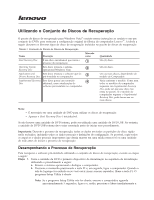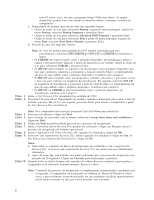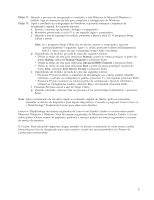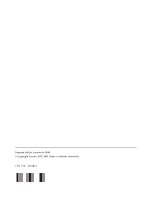Lenovo ThinkStation S10 (Portuguese - Brazil) Recovery DVD User Guide - Page 3
Startup, Sequence, Advanced, Features, Device, Priority
 |
View all Lenovo ThinkStation S10 manuals
Add to My Manuals
Save this manual to your list of manuals |
Page 3 highlights
Etapa 11. Quando o processo de recuperação é concluído, a tela Welcome to Microsoft Windows é exibida. Siga as instruções na tela para completar a configuração do Windows. Etapa 12. Após a conclusão da configuração do Windows, é possível restaurar a seqüência de inicialização original, da seguinte maneira: a. Encerre o sistema operacional e desligue o computador. b. Mantenha pressionada a tecla F1 e, em seguida, ligue o computador. c. Quando a tela de logotipo for exibida, pressione e libere a tecla F1. O programa Setup Utility é aberto. Nota: Se o programa Setup Utility não for aberto, encerre o computador, aguarde aproximadamente 5 segundos, ligue-o e, então, pressione e libere imediatamente a tecla F1 várias vezes, ate que o programa Setup Utility seja aberto. d. Dependendo do modelo, proceda de uma das seguintes formas: v Utilize as teclas de seta para selecionar Startup a partir do menu principal. A partir do menu Startup, selecione Startup Sequence e pressione Enter. v Utilize as teclas de seta para selecionar Advanced BIOS Features e pressione Enter. v Utilize as teclas de seta para selecionar Boot a partir do menu principal. A partir do menu Boot, selecione Boot Device Priority e pressione Enter. e. Dependendo do modelo, proceda de uma das seguintes formas: v Pressione F7 para restaurar a seqüência de inicialização aos valores padrão. Quando solicitado a carregar as configurações padrão, pressione Y e, em seguida, pressione Enter. v Pressione F9 para restaurar os valores padrão da configuração. Quando solicitado a carregar as configurações padrão, selecione Yes e, em seguida, pressione Enter. f. Pressione F10 para salvar e sair do Setup Utility. g. Quando solicitado, selecione Yes ou pressione Y na janela Setup Confirmation e pressione Enter. Nota: Após a restauração de um disco rígido ao conteúdo original de fábrica, pode ser necessário reinstalar os drivers de dispositivo para alguns dispositivos. Consulte o programa Lenovo Care ou o ThinkVantage® Productivity Center para obter mais detalhes. Lenovo e ThinkVantage são marcas registradas da Lenovo nos Estados Unidos e/ou em outros países. Microsoft, Windows e Windows Vista são marcas registradas da Microsoft nos Estados Unidos e/ou em outros países. Outros nomes de empresas, produtos e serviços podem ser marcas registradas ou marcas de serviço de terceiros. O Usuário Final não pode emprestar, alugar, arrendar ou alienar ou transferir de outra forma a mídia fornecida para fins de recuperação para outro usuário, exceto nos casos permitidos nos Termos de Licença para este produto. 3